笔记本蓝牙怎么用,小编教你笔记本怎么使用蓝牙
- 分类:Win8 教程 回答于: 2018年01月23日 10:03:14
大家都知道蓝牙可以共享资源、使用手机蓝牙耳机听音乐、打电话等。但是这单单仅在手机的层面上的,其实笔记本也有这种功能,只是大部分的人却没有使用过,也不知道该怎么使用这一功能。可惜了这一功能咯,为此,小编就给大家带来了笔记本蓝牙的使用教程了。
对于蓝牙功能,现在的笔记本电脑上同样拥有,我们也可以像手机一样,让电脑通过蓝牙来传输文件,如果没有网络的时候,我们可以借助这一功能来方便操作,不过有很多的用户不熟悉,下面,小编就来教大家如何去使用笔记本蓝牙。
笔记本怎么使用蓝牙
点击电脑右下角的蓝牙图标。
如果没有但是你的电脑又拥有蓝牙的功能,那么就需要拿出你的驱动关盘进行驱动的安装了。
将蓝牙设置为可被检测到:
点击右下角的蓝牙图标后右击,就会出现蓝牙的设置功能,选择蓝牙设置。

笔记本使用蓝牙图-1
选择后就会出现蓝牙的设置界面,在选项选项卡中将允许蓝牙设备检测到勾选。然后在勾选下面的两个选项。

蓝牙图-2
蓝牙的搜索功能:
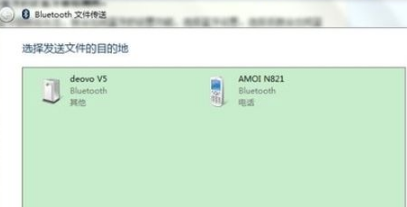
笔记本图-3
右击右下角的蓝牙图标,选在添加设备。

笔记本使用蓝牙图-4
蓝牙的接收文件功能:
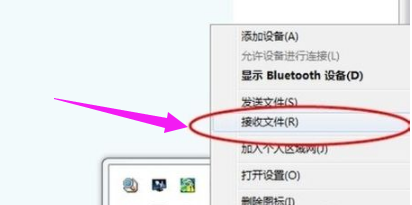
笔记本蓝牙图-5
右击右下角的蓝牙图标,选择接受文件。
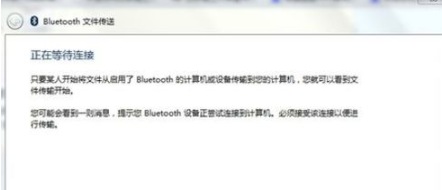
蓝牙图-6
发送文件的功能:
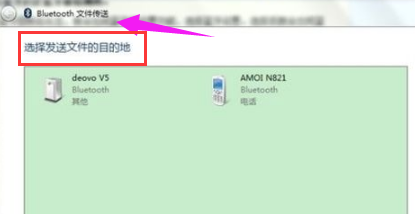
笔记本图-7
右击右下角的蓝牙图标,选择发送文件,选择发送的设备,选择发送的文件。

笔记本使用蓝牙图-8
以上就是笔记本蓝牙的使用教程了。
 有用
26
有用
26


 小白系统
小白系统


 1000
1000 1000
1000 1000
1000 1000
1000猜您喜欢
- 电脑卡怎么办,小编教你电脑卡无响应怎..2018/03/01
- win8主题怎么下载更换2023/02/26
- 屏幕键盘怎么开,小编教你屏幕键盘怎么..2018/06/26
- 笔记本关不了机,小编教你笔记本电脑关..2018/02/05
- 外星人笔记本重装系统win8教程..2023/02/08
- windows8系统一键重装的教程2021/12/29
相关推荐
- pdf文件怎么打开,小编教你电脑怎么打..2018/01/25
- U盘装xp_小编教你怎样用u盘装xp系统..2018/01/13
- 电脑怎么重装系统win8.12022/11/11
- 网页打开慢的解决方法,小编教你网页打..2018/07/16
- win8 激活工具,小编教你激活工具怎么..2018/05/15
- outlook怎么用,小编教你outlook使用方..2018/09/13

















